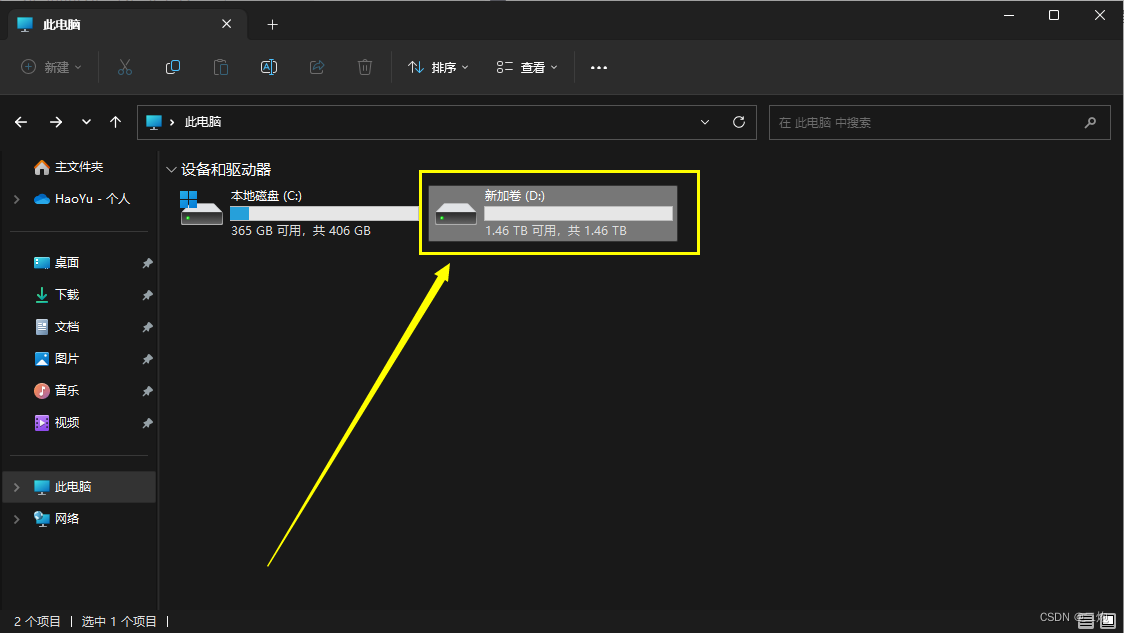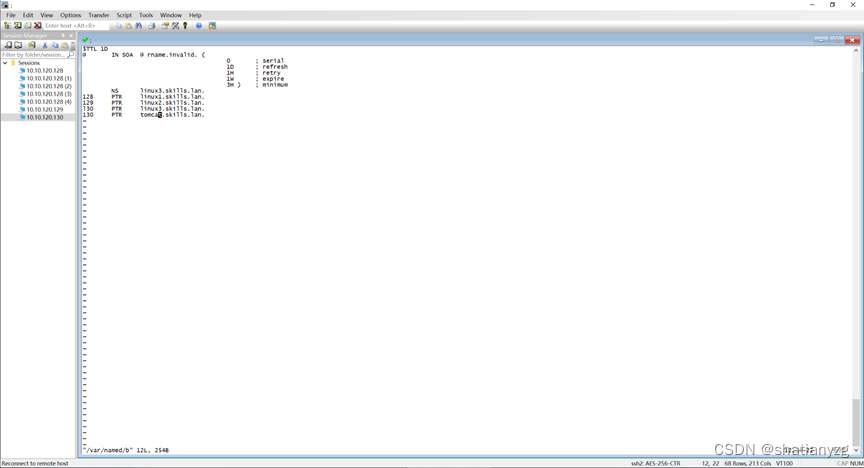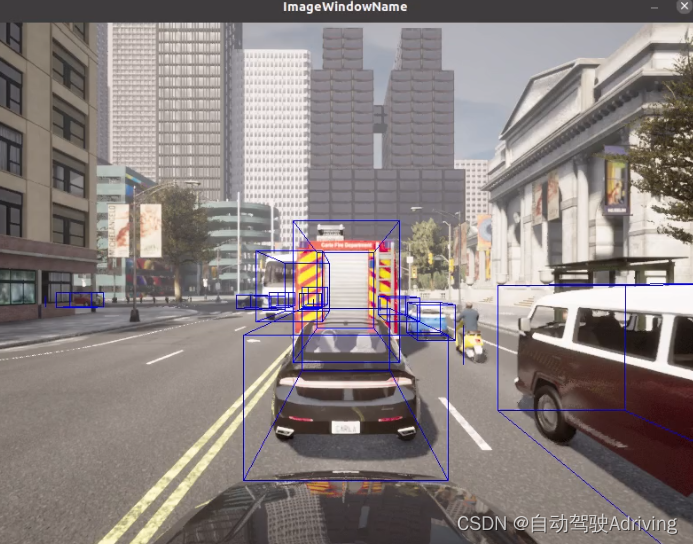目录
- 一、firewalld概述
- 二、firewalld 与 iptables 的区别
- 1、firewalld 区域的概念
- 三、firewalld防火墙默认的9个区域
- 四、Firewalld 网络区域
- 1、区域介绍
- 2、firewalld数据处理流程
- 五、firewalld防火墙的配置方法
- 1、使用firewall-cmd 命令行工具。
- 2、使用firewall-config 图形工具。
- 3、区域管理
- 4、服务管理
- 5、端口管理
- 6、设置地址转换
一、firewalld概述
1、firewalld防火墙是Centos7系统默认的防火墙管理工具,取代了之前的iptables防火墙,也是工作在网络层,属于包过滤防火墙。
2、firewalld和iptables都是用来管理防火墙的工具(属于用户态)来定义防火墙的各种规则功能,内部结构都指向netfilter网络过过滤子系统(属于内核态)来实现包过滤防火墙功能。字号4
3、firewalld提供了支持网络区域所定义的网络链接以及接口安全等级的动态防火墙管理工具。 它支持IPv4、IPv6防火墙设置以及以太网桥(在某些高级服务可能会用到,比如云计算), 并且拥有两种配置模式:运行时配置与永久配置。
二、firewalld 与 iptables 的区别
1.
iptables 主要是基于接口,来设置规则,从而判断网络的安全性。
firewalld 是基于区域,根据不同的区域来设置不同的规则,从而保证网络的安全。与硬件防火墙的设置相类似。
2.
iptables 在 /etc/sysconfig/iptables 中储存配置,
firewalld 将配置储存在 /etc/firewalld/(优先加载) 和 /usr/lib/firewalld/(默认的配置文件)中的各种 XML 文件里。
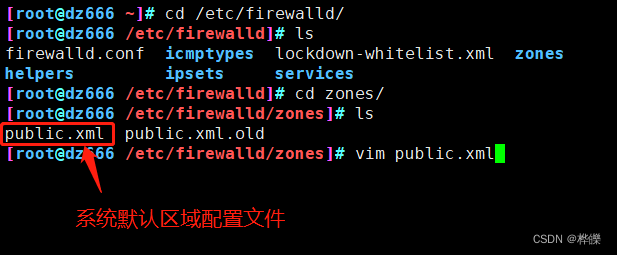
默认使用的公共规则
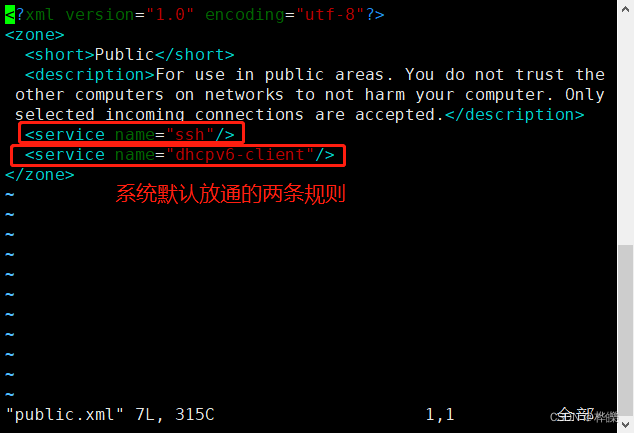
3.
使用 iptables 规则修改后会立即生效
使用 firewalld 却不会再创建任何新的规则,仅仅运行规则中的不同之处。因此firewalld 可以在运行时间内,改变设置而不丢失现行连接。
4、iptables 防火墙类型为静态防火墙
firewalld 防火墙类型为动态防火墙
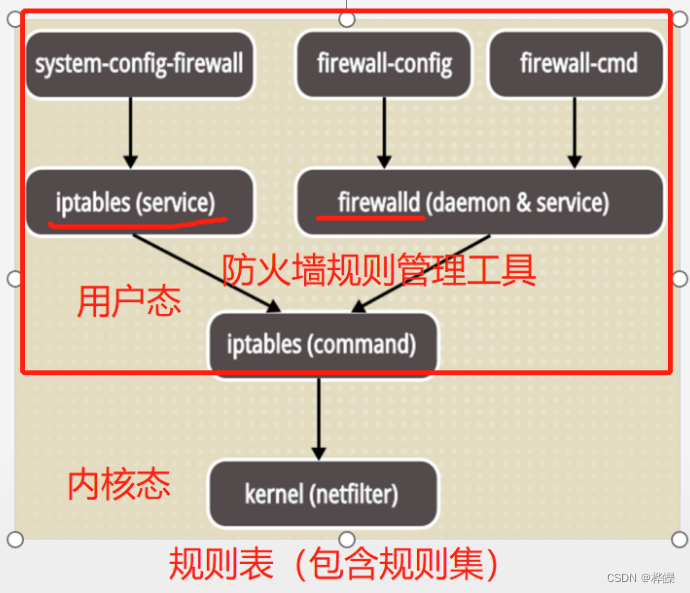
1、firewalld 区域的概念
firewalld防火墙为了简化管理,将所有网络流量分为多个区域(zone)。然后根据数据包的源IP地址或传入的网络接口等条件将流量传入相应区域。每个区域都定义了自己打开或者关闭的端口和服务列表。
1、规则定义区域
区域与网卡或源地址绑定
区域1 (定义规则,如放通HTTP/TFP/DNS ... ) ——> 网卡 绑定
三、firewalld防火墙默认的9个区域
ls /etc/firewalld/zones #文件里优先使用 public.xml 区域文件cd /usr/lib/firewalld/
#在优先的区域文件里没有找到对应的区域就在这里面找到默认区域
cd zones/ #默认区域配置文件
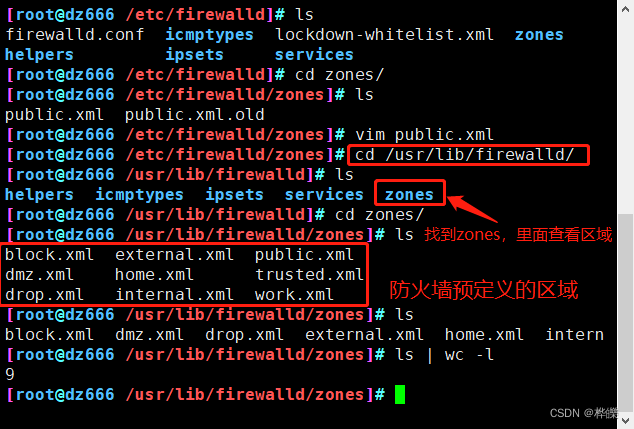
firewalld防火墙预定义了9个区域:
| 命令 | 解释 |
|---|---|
| 1、trusted(信任区域) | 允许所有的传入流量。 |
| 2、public(公共区域 | 允许与ssh或dhcpv6-client预定义服务匹配的传入流量,其余均拒绝。是新添加网络接口的默认区域。 |
| 3、external(外部区域) | 允许与 ssh 预定义服务匹配的传入流量,其余均拒绝。 默认将通过此区域转发的IPv4传出流量将进行地址伪装,可用于为路由器启用了伪装功能的外部网络。 |
| 4、home(家庭区域) | 允许与ssh、ipp-client、mdns、samba-client或dhcpv6-client预定义服务匹配的传入流量,其余均拒绝。 |
| 5、internal(内部区域) | 默认值时与home区域相同。 |
| 6、work(工作区域) | 允许与 ssh、ipp-client、dhcpv6-client 预定义服务匹配的传入流量,其余均拒绝。 |
| 7、dmz(隔离区域也称为非军事区域) | 允许与 ssh 预定义服务匹配的传入流量,其余均拒绝。 |
| 8、block(限制区域) | 拒绝所有传入流量。 |
| 9、drop(丢弃区域) | 丢弃所有传入流量,并且不产生包含 ICMP的错误响应。 |
四、Firewalld 网络区域
1、区域介绍
区域如同进入主机的安全门,每个区域都具有不同限制程度的规则
可以使用一个或多个区域,但是任何一个活跃区域至少需要关联源地址或接口
默认情况下,public区域是默认区域,包含所有接口(网卡)

2、firewalld数据处理流程
检查数据来源的源地址
1.若源地址关联到特定的区域(即源地址或接口绑定的区域有冲突),则执行该区域所制定的规则。
2.若源地址未关联到特定的区域(即源地址或接口绑定的区域没有冲突),则使用传入网络接口的区域并执行该区域所制定的规则。
3.若网络接口也未关联到特定的区域(即源地址或接口都没有绑定特定的某个区域),则使用默认区域并执行该区域所制定的规则。
五、firewalld防火墙的配置方法
1、使用firewall-cmd 命令行工具。2、使用firewall-config 图形工具。3、编写/etc/firewalld/中的配置文件。
1、使用firewall-cmd 命令行工具。
常用的firewall-cmd 命令选项
--get-default-zone :显示当前默认区域--set-default-zone=<zone> :设置默认区域--get-active-zones :显示当前正在使用的区域及其对应的网卡接口--get-zones :显示所有可用的区域--get-zone-of-interface=<interface> :显示指定接口绑定的区域--zone=<zone> --add-interface=<interface> :为指定接口绑定区域--zone=<zone> --change-interface=<interface> :为指定的区域更改绑定的网络接口--zone=<zone> --remove-interface=<interface> :为指定的区域删除绑定的网络接口--zone=<zone> --add-source=<source> 为指定源地址绑定区域--zone=<zone> --change-source=<source> 为指定的区域更改绑定的源地址--zone=<zone> --remove-source=<source> 为指定的区域删除绑定的源地址
--list-all-zones :显示所有区域及其规则[--zone=<zone>] --list-all :显示所有指定区域的所有规则,省略--zone=<zone>时表示仅对默认区域操作[--zone=<zone>] --list-services :显示指定区域内允许访问的所有服务[--zone=<zone>] --add-service=<service> :为指定区域设置允许访问的某项服务[--zone=<zone>] --remove-service=<service> :删除指定区域已设置的允许访问的某项服务[--zone=<zone>] --list-ports :显示指定区域内允许访问的所有端口号[--zone=<zone>] --add-port=<portid>[-<portid>]/<protocol> :为指定区域设置允许访问的某个/某段端口号(包括协议名)[--zone=<zone>] --remove-port=<portid>[-<portid>]/<protocol> :删除指定区域已设置的允许访问的端口号(包括协议名)[--zone=<zone>] --list-icmp-blocks :显示指定区域内拒绝访问的所有 ICMP 类型[--zone=<zone>] --add-icmp-block=<icmptype> :为指定区域设置拒绝访问的某项 ICMP 类型[--zone=<zone>] --remove-icmp-block=<icmptype> :删除指定区域已设置的拒绝访问的某项ICMP类型firewall-cmd --get-icmptypes :显示所有 ICMP 类型
1、–get-default-zone :显示当前默认区域
2、–get-zone-of-interface= :显示指定接口绑定的区域
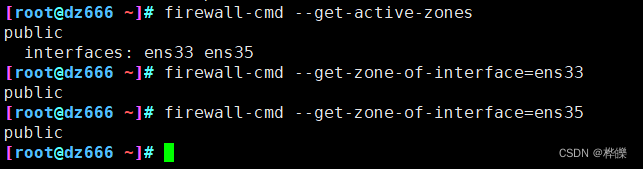
#为指定的区域删除绑定的网络接口[root@dz666 ~]# firewall-cmd --remove-interface=ens35 --zone=public
success[root@dz666 ~]# firewall-cmd --get-zone-of-interface=ens35
no zone
1、–zone=<区域> --add-interface= :为指定接口绑定区域
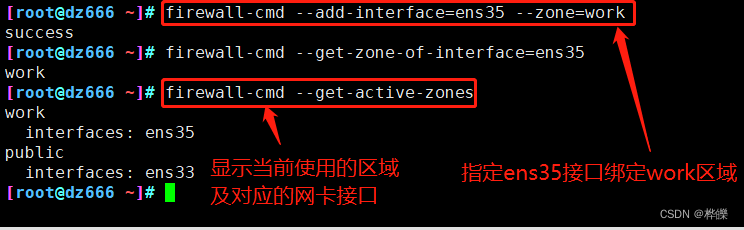
1、–zone= --change-interface= :为指定的区域更改绑定的网络接口
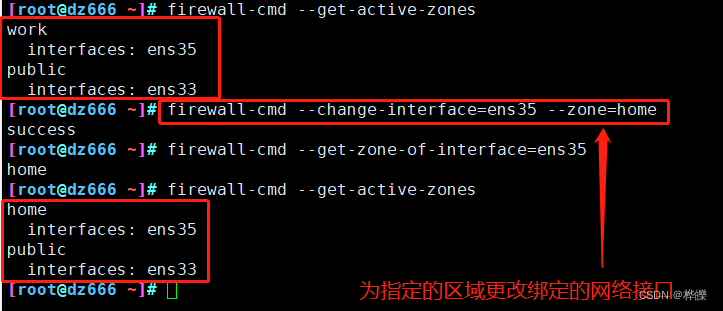
1、–zone= --remove-interface= :为指定的区域删除绑定的网络接口

1、–zone= --change-source= 为指定的区域更改绑定的源地址
2、–zone= --remove-source= 为指定的区域删除绑定的源地址
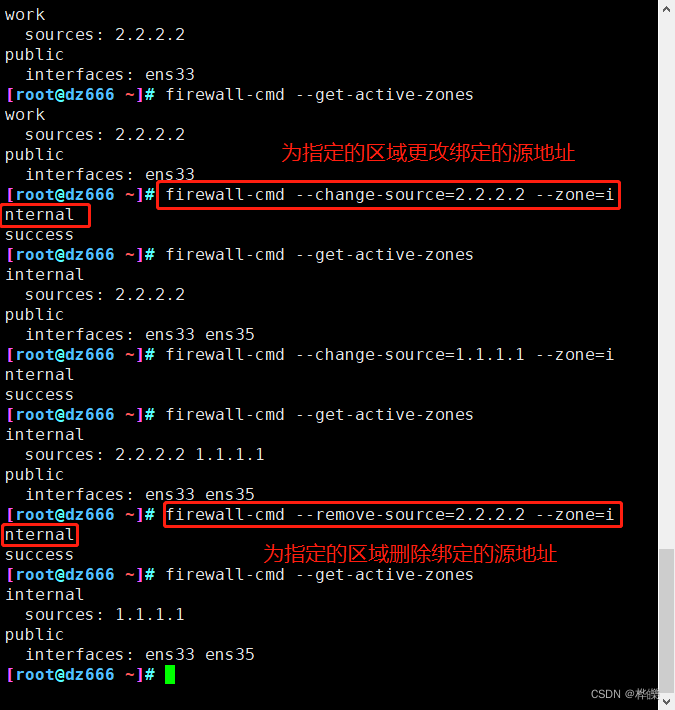
1、–list-all-zones :显示所有区域及其规则
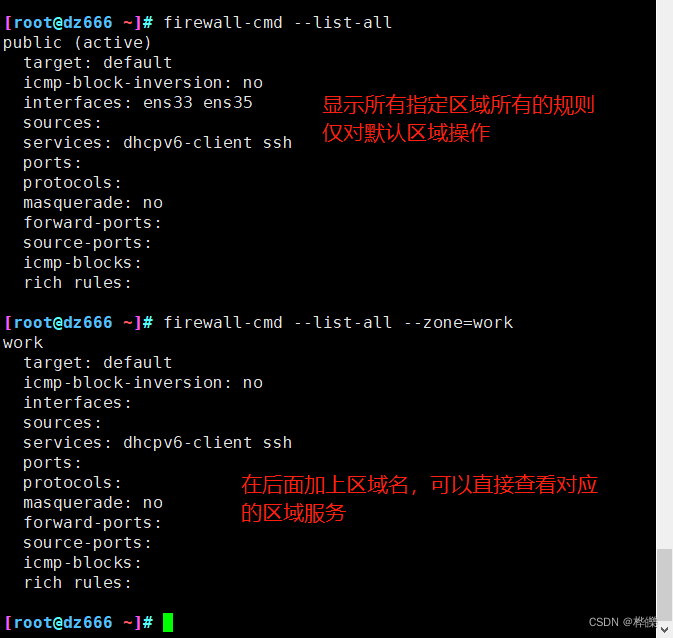
1、[–zone=] --list-ports :显示指定区域内允许访问的所有端口号
2、[–zone=] --add-port=[-]/ :为指定区域设置允许访问的某个/某段端口号(包括协议名)
3、[–zone=] --remove-port=[-]/ :删除指定区域已设置的允许访问的端口号(包括协议名)
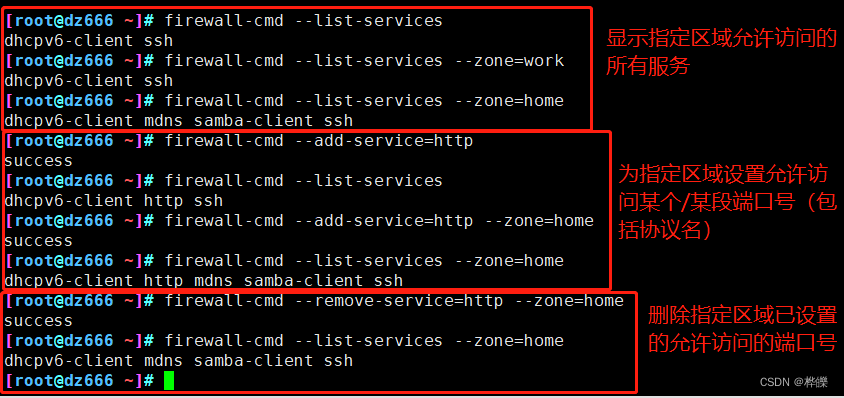
1、[–zone=] --list-ports :显示指定区域内允许访问的所有端口号
2、[–zone=] --add-port=[-]/ :为指定区域设置允许访问的某个/某段端口号(包括协议名)
3、[–zone=] --remove-port=[-]/ :删除指定区域已设置的允许访问的端口号(包括协议名)
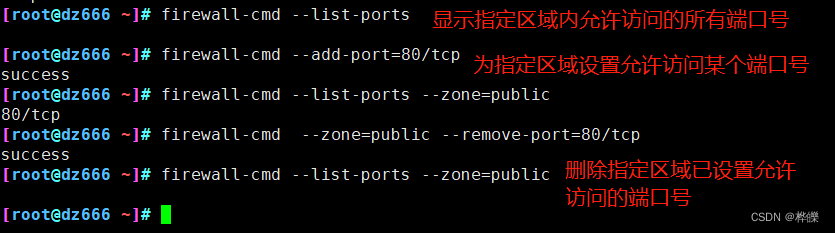
1、firewall-cmd --get-icmptypes :显示所有 ICMP 类型
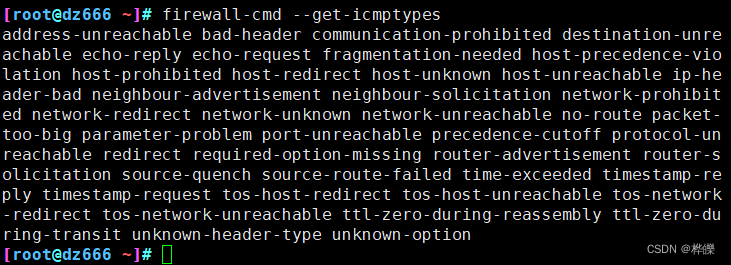
1、[–zone=] --list-icmp-blocks :显示指定区域内拒绝访问的所有 ICMP 类型
2、[–zone=] --add-icmp-block= :为指定区域设置拒绝访问的某项 ICMP 类型
3、[–zone=] --remove-icmp-block= :删除指定区域已设置的拒绝访问的某项ICMP类型
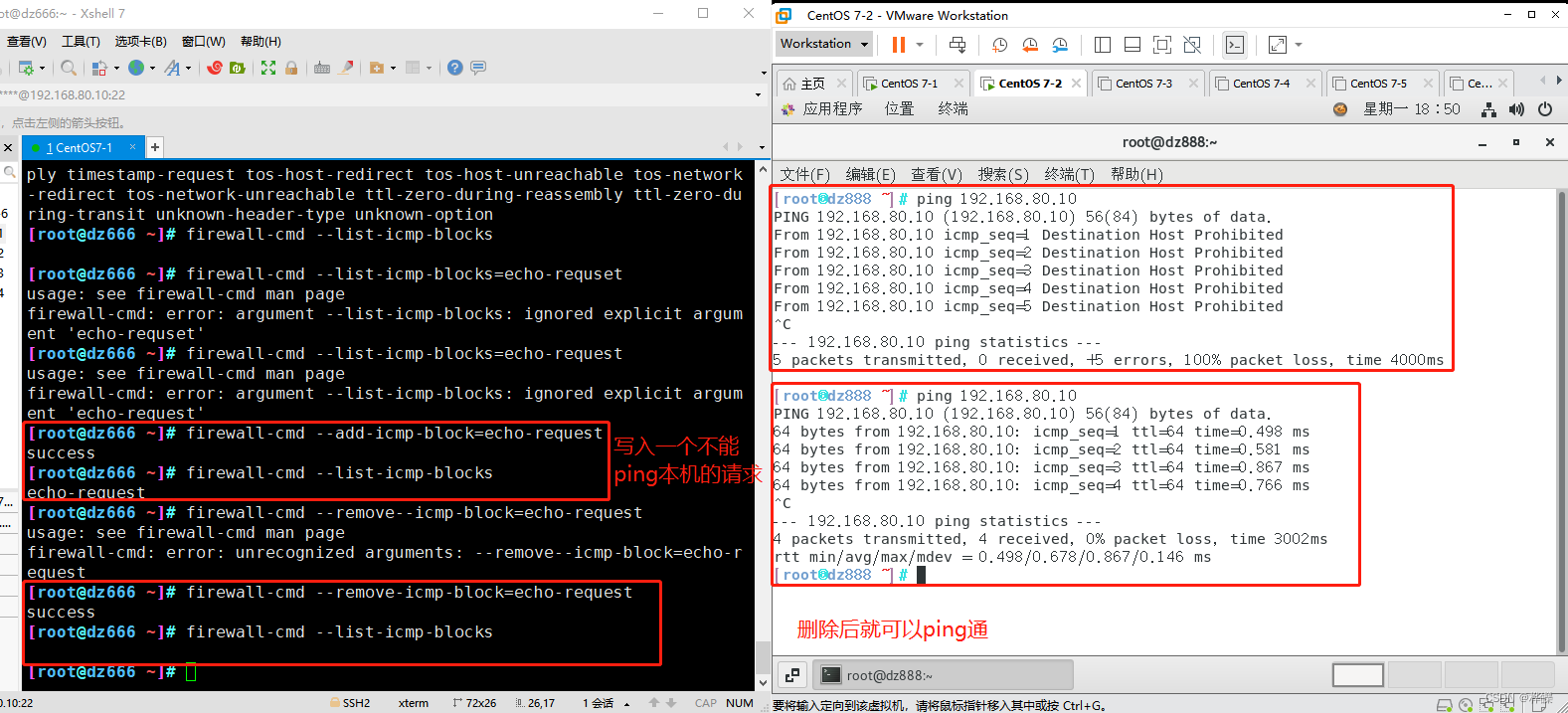
2、使用firewall-config 图形工具。
systemctl start firewalld.service
#进入图形工具时要先打开防火墙
在里面选择要开放哪些协议直接将协议点击选择
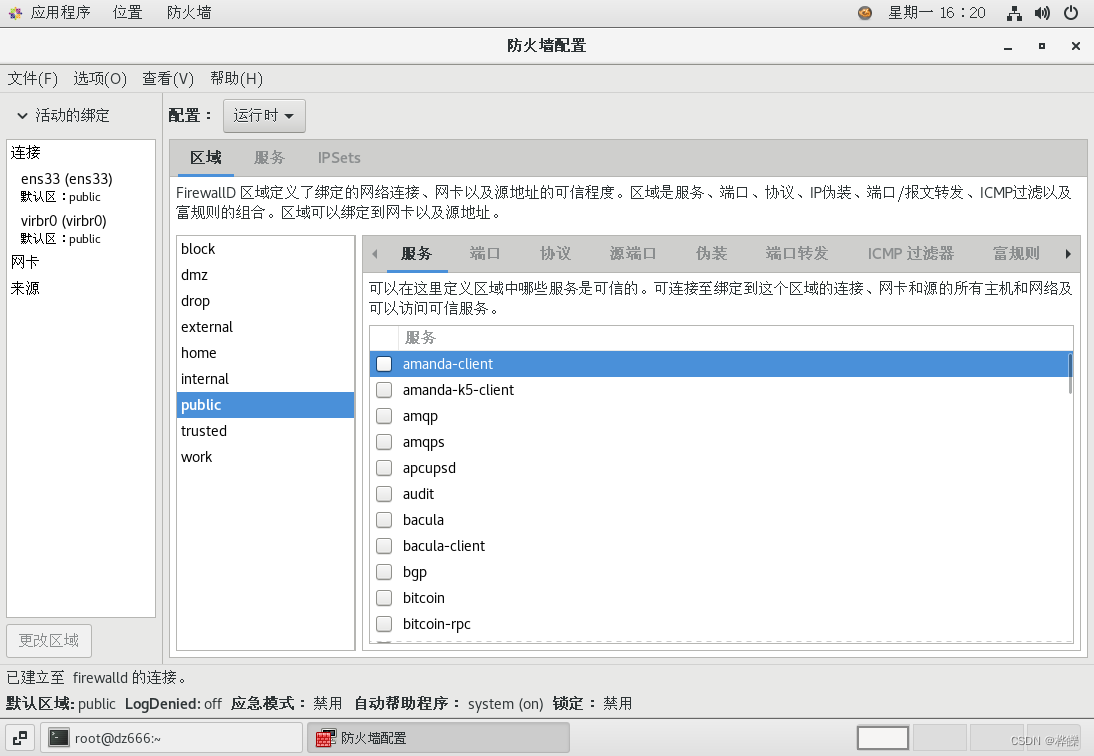
3、区域管理
(1)显示当前系统中的默认区域
firewall-cmd --get-default-zone(2)显示默认区域的所有规则
firewall-cmd --list-all(3)显示当前正在使用的区域及其对应的网卡接口
firewall-cmd --get-active-zones(4)设置默认区域
firewall-cmd --set-default-zone=home
firewall-cmd --get-default-zone
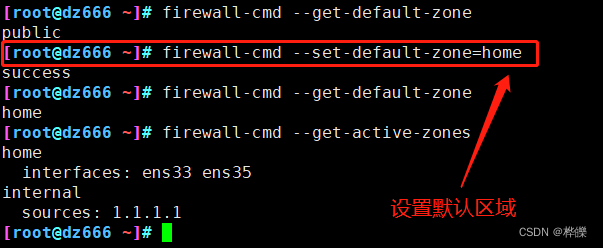
4、服务管理
(1)查看默认区域内允许访问的所有服务
firewall-cmd --list-service(2)添加httpd 服务到public 区域
firewall-cmd --add-service=http --zone=public(3)查看public 区域已配置规则
firewall-cmd --list-all --zone=public(4)删除public 区域的httpd 服务
firewall-cmd --remove-service=http --zone=public(5)同时添加httpd、https 服务到默认区域,设置成永久生效
firewall-cmd --add-service=http --add-service=https --permanent
firewall-cmd --reload #重新加载服务
firewall-cmd --list-all
设置成永久生效
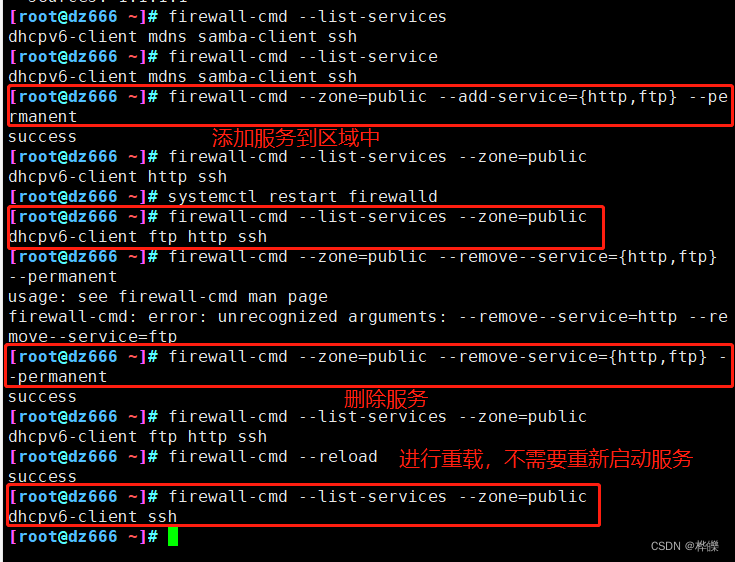
显示区域的规则
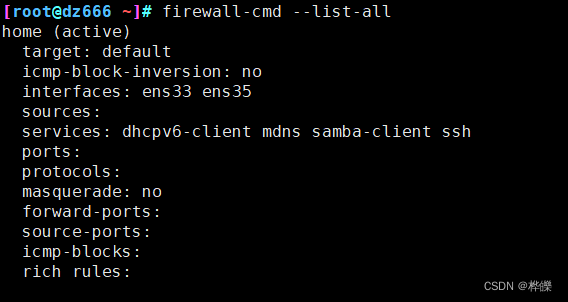
5、端口管理
(1)允许TCP的443端口到internal 区域
firewall-cmd --zone=internal --add-port=443/tcp
firewall-cmd --list-all --zone=internal(2)从internal 区域将TCP的443端口移除
firewall-cmd --zone=internal --remove-port=443/tcp(3)允许UDP的2048~2050端口到默认区域
firewall-cmd --add-port=2048-2050/udp
firewall-cmd --list-all
6、设置地址转换
(1)设置 SNAT
firewall-cmd --zone=public --direct --passthrough ipv4 -t nat -A POSTROUTING -s 192.168.80.0/24 -j SNAT --to-source 12.0.0.1(2)设置 DNAT
firewall-cmd --zone=public --direct --passthrough ipv4 -t nat -A PREROUTING -d 12.0.0.1 -p tcp --dport 80 -j DNAT --to-destination 192.168.80.11